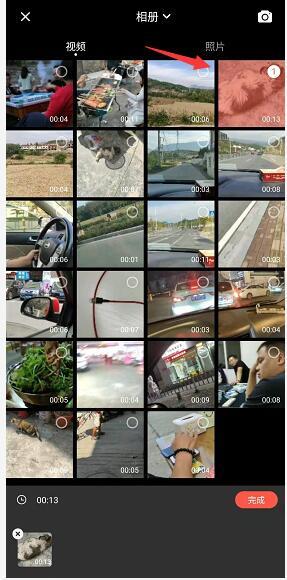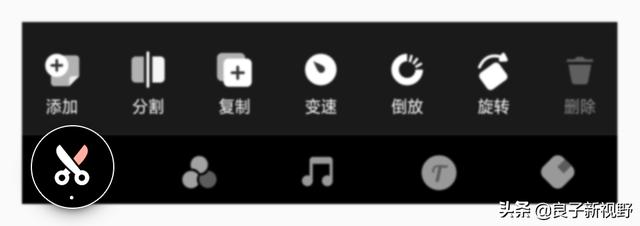ps中psd格式转换jpg教学(如何快速批量预览Photoshop的PSD格式文件)
经常使用Photoshop的人员就知道,它保存的项目文件PSD格式在Windows系统的文件夹中默认是无法预览缩略图的,这样有多不方便,在用Photoshop的人深有体会!像我这样过目即忘且又懒的人是不可能一个一个用Photoshop打开查看是否我准备要使用的那个PSD文件的。

今天我们就来介绍两个可以实现直接快速批量预览PSD文件的工具。
一、SageThumbsSageThumbs官方网站:www.cherubicsoft.com,点击左侧列表中的“SageThumbs”这一项后,进行下载安装。

设置窗口右侧可以看到一个文件关联的列表,在其中勾选需要通过SageThumbs进行操作的文件格式,如我们这里就在列表中勾选上PSD这种格式。接下来在窗口左侧分别勾选上“在资源管理器中启用SageThumbs”、“在资源管理器中启用缩略图”、“在资源管理器中使用缩略图图标”和“启用缩略图缓存”这几个选项,然后在“预览大小”选项里面设置一个预览的大小,最后点击“确定”按钮就完成了软件的设置操作。

从此以后当我们打开文件夹资源管理器,只要在软件列表中勾选了的文件格式,就可以直接在资源管理器里面进行预览了。
这款工具除了可以预览缩略图外,还可以进行图片文件格式的快速转换。虽然通过SageThumbs 这款工具,可以对PSD这个格式文件进行预览操作,但是有时通过预览确定是需要使用的PSD后,可能需要将它发送给其他人查看,如果其他人没有安装有Photoshop或这款预览小工具的话,我们还需要使用Photoshop把它打开另存为JPG、GIF、PNG等图片格式,有些麻烦。所以为了更加方便地进行文件的转换操作,利用SageThumbs这款软件就可以快速地完成文件的转换操作。

操作步骤首先选中需要转换的图片文件,鼠标右键选择“SageThumbs”菜单中的命令,就可以快速地转换成JPG、GIF、PNG等格式。如果用户对转换的文件质量有要求的话,可以在设置窗口的“转换设置”里面,分别对“JPEG质量”和“PNG质量”进行设置。通常设置的数值越大,转换的文件质量越好。
二、2345看图王这款工具是本人也一直在用的看图工具。2345看图王,一款十分强大的图片浏览管理软件。 完整支持目前所有主流图片格式的浏览和管理,并可对图片进行编辑,裁剪、调色等。
支持百兆图片秒开

还原真实色彩,完美支持CMYK模式

批量处理,图片美化

支持文件夹内的图片翻页、缩放、打印。独家支持GIF等多帧图片的播放与单帧保存。支持全屏查看与幻灯片查看。提供缩略图预览,可一次性预览当前目录下所有图片。

免责声明:本文仅代表文章作者的个人观点,与本站无关。其原创性、真实性以及文中陈述文字和内容未经本站证实,对本文以及其中全部或者部分内容文字的真实性、完整性和原创性本站不作任何保证或承诺,请读者仅作参考,并自行核实相关内容。文章投诉邮箱:anhduc.ph@yahoo.com